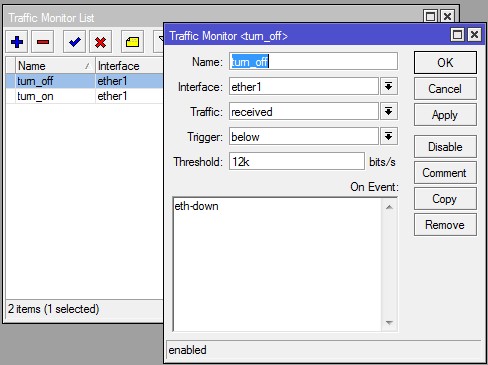در این راهنما ابزارهای Torch و Traffic Monitor در روتربردهای میکروتیک را به شما معرفی میکنیم. ابتدا ابزار Torch و سپس ابزار Traffic Monitor را بررسی خواهیم کرد.
ابزار Torch
در روتربردهای میکروتیک ابزار Torch را با نام Real-time Traffic Monitor هم میشناسند. از این ابزار برای نظارت بر ترافیک عبوری از یک اینترفیس استفاده میشود. شما میتوانید ترافیک عبوری را بر اساس نام پروتکل، آدرس مبدا، آدرس مقصد و پورت دسته بندی کنید. این ابزار بر اساس پروتکلهایی که انتخاب کردهاید، نرخ ارسال و دریافت داده را به ازای هر کدام نمایش میدهد.
نکته: کلاینتهای وایرلسی که در یک subnet هستند و گزینهی default-forwarding برای آنها فعال شده باشد را نمیتوان توسط Torch مانیتور کرد.
کار با ابزار Torch
برای شروع از قسمت Tools ابزار Torch را انتخاب میکنیم. در شکل زیر ابزار Torch را ملاحظه میکنید.
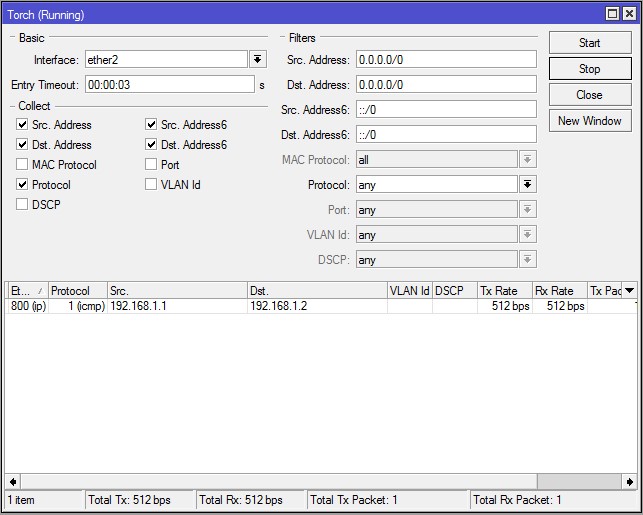
از بخش Interface میتوانید ترافیک هر اینترفیسی را که میخواهید مشاهده کنید.
در بخش Collect میتوانید انواع اطلاعاتی را که میخواهید جمع آوری کنید را انتخاب کنید؛ به عنوان مثال میتوان آدرسهای مبدا و مقصد (IPv4 و IPv6)، پروتکلهای لایه دو و سه، پورت، Vlan id و DSCP را انتخاب کرد.
در بخش Filters میتوانید فیلترهایی را روی انتخابهایتان اعمال کنید. برای مثال میتوان تعیین کرد که فقط ترافیکهای IP مورد نظر ما را نمایش بدهد یا اینکه فقط ترافیک عبوری پروتکل icmp را نمایش بدهد. همان طور که در شکل بالا ملاحظه میکنید میکروتیک به صورت پیشفرض برای آدرسهای مبدا و مقصد از ۰.۰.۰.۰/۰ استفاده کرده است. این مقداردهی به این معنی است که از روتر بخواهیم تمام آدرسهای مبدا و مقصد را نمایش بده. توجه کنید که تیک هر کدام از گزینههای Collect زده شود، در بخش Filters انتخابهای مربوط به آن فعال میشود.
در نهایت با انتخاب گزینهی Start نتایج در قسمت پایین پنجره نمایش داده میشود.
ابزار Traffic Monitor
از این ابزار برای اجرای اسکریپت زمانی که ترافیک عبوری از یک اینترفیس به آستانهی مشخصی برسد، استفاده میشود.
آیتمهای موجود در لیست traffic monitor شامل Name (این نامدهی برای زمانی مفید است که بخواهیم پارامترهای این بخش را توسط اسکریپت دیگری غیرفعال کنیم یا تغییر دهیم)، تعداد پارامتر، شرایط ترافیکی و اشاره به یک script است. این اسکریپت زمانی اجرا میشود که شرایط برقرار گردد.
کار با ابزار Traffic Monitor
برای کار با ابزار Traffic Monitor از بخش Tools گزینهی Traffic Monitor را انتخاب میکنیم. با انتخاب این ابزار، مطابق شکل زیر پنجرهی Traffic Monitor List باز میشود.
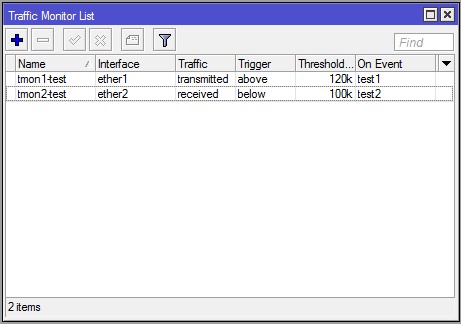
برای ایجاد یک Traffic Monitor جدید روی + کلیک میکنیم.
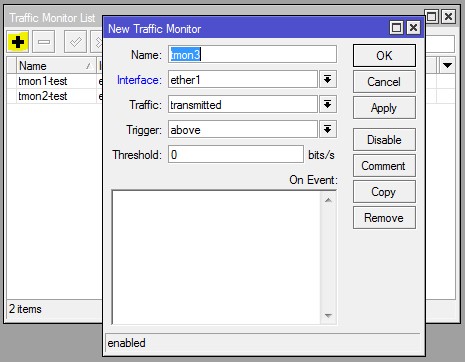
در پنجرهی Traffic Monitor جدید با گزینههای زیر روبرو میشویم:
- Name: نام انتخابی برای مانیتور(همان طور که قبلا هم اشاره کردیم از این نام برای ایجاد تغییرات توسط اسکریپتهای دیگر استفاده میشود)
- Interface: اینترفیسی که میخواهیم مانیتور را روی آن اعمال کنیم.
- Traffic: نوع ترفیک برای نظارت:
- Received: بسته های دریافتی
- Transmitted: بسته های ارسالی
- Trigger: شرایط اجرای اسکریپت
- Above: اسکریپت زمانی اجرا میشود که ترافیک به آستانه (Threshold) برسد.
- Below: اسکریپت را در شرایط معکوس اجرا میکند یعنی ترافیک زیر آستانه باشد.
- Always: اسکریپت را در شرایط Above و Below اجرا میکند.
مثالی از عملکرد ابزار Traffic Monitor
در این مثال اگر ترافیک دریافتی از ether1 بیش از 15kbps باشد، traffic monitor اینترفیس ether2 را فعال میکند و اگر ترافیک دریافتی از ether1 کمتر از 12kbps شود، اینترفیس ether2 را غیرفعال میکند. برای پیادهسازی این عملکرد مراحل زیر را در نظر بگیرید:
۱ـ در اولین گام باید اسکریپتهای مورد نیاز خود را ایجاد کنیم. برای این منظور دو اسکریپت با نامهای eth-down و eth-up از بخش System>Scripts ایجاد میکنیم:
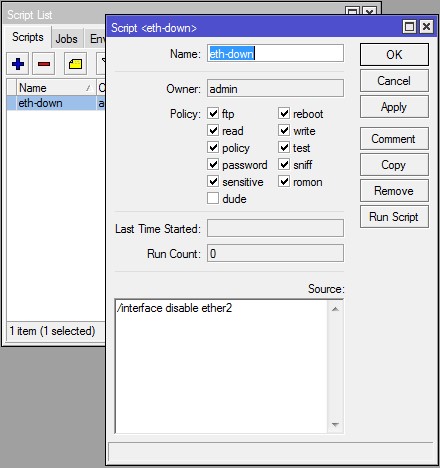
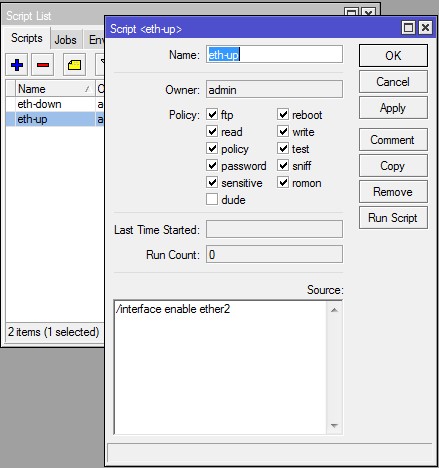
۲ـ در ادامه از بخش Tools>Traffic Monitor مطابق شکل زیر یک مانیتور جدید با نام turn_on ایجاد میکنیم. این مانیتور تعیین میکند که “اگر ترافیک دریافتی از ether1 بیش از 15kbps باشد، اسکریپت eth-up را اجرا کن.”
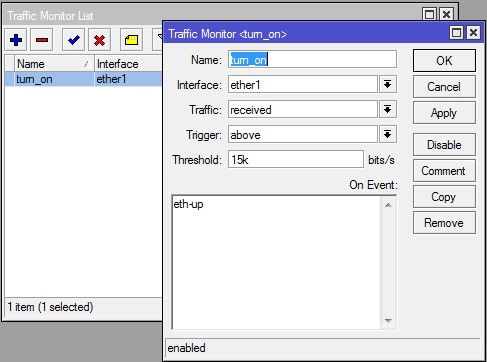
۳ـ مانیتور دیگری با نام turn_off ایجاد میکنیم که این مانیتور معین میکند که “اگر ترافیک دریافتی از ether1 کمتر از 12kbps شود، اسکریپت eth-down را اجرا کن.”